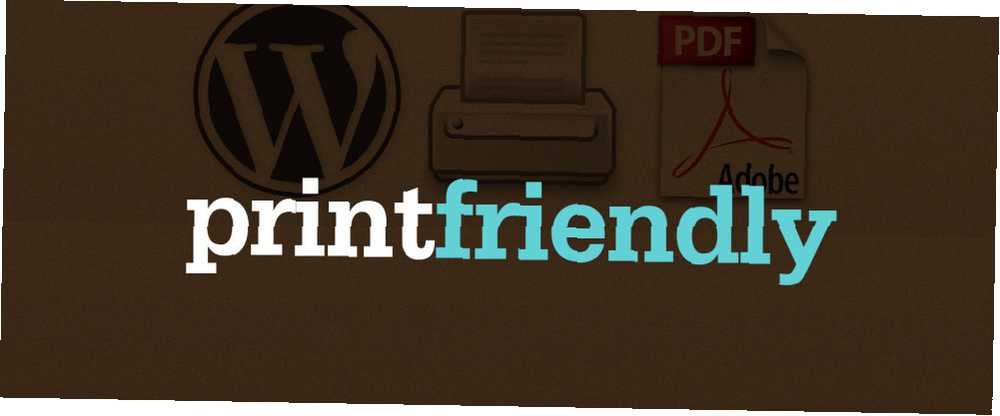
Harry James
0
835
105
La impresión se está volviendo menos común, y no es difícil ver por qué. Existe la creciente popularidad de no usar papel El futuro está aquí: su guía para tener una vida sin papel hoy El futuro está aquí: su guía para tener una vida sin papel hoy Sin papel: un término que se usa con bastante frecuencia hoy en día. Pero, ¿qué significa? ¿Y en qué medida se aplica? Ciertamente, todos usamos papel hasta cierto punto a pesar de los avances ..., y están los precios ridículamente altos de la tinta. persuadir al jefe para que se cambie a una oficina sin papeles. Estaba horrorizado por la cantidad de papel y tinta que se estaba ... .
Los PDF han sido la solución para muchos, pero ¿cómo se toma una página web abarrotada y llena de anuncios y se convierte en un documento fácil de leer? Como propietario de un sitio web, debe proporcionar una solución económica y ecológica para sus lectores, que desean llevar su contenido con ellos en papel o en PDF.
Si tiene un sitio de WordPress autohospedado, la solución es simple: el complemento PrintFriendly And PDF Button, uno de nuestros complementos favoritos de WordPress. Sin embargo, si su sitio web o blog no está alojado en WordPress, no tiene suerte, ya que este botón también está disponible en plataformas adicionales: pase directamente a “No solo para WordPress” titular para una nota rápida sobre eso.
Sobre PrintFriendly
Si “PrintFriendly” suena familiar, eso es porque es una de las herramientas líderes que las personas usan para imprimir páginas web. Consejos y herramientas principales para ayudar con la impresión de páginas web. Consejos y herramientas principales para ayudar con la impresión de páginas web. esa página web Puede ser para instrucciones, un artículo para la clase, un folleto para una reunión en el trabajo, etc. Como ... en forma mínima. Si no le suena familiar, continúe y considérese un fanático ahora. Incluso si no imprime páginas web con frecuencia, todos necesitamos de vez en cuando, y cuando llegue ese momento, PrintFriendly está ahí para ahorrarle papel y tinta. Además, hace un trabajo increíble al guardar archivos PDF y enviar artículos en correos electrónicos también.
El video anterior es una demostración de cómo funciona el sitio web PrintFriendly en sí, pero el complemento de WordPress funciona de la misma manera, y en realidad tiene más funciones ahora que cuando se hizo el video.
Para instalar en WordPress, simplemente escriba “PrintFriendly” en el “Añadir nuevo” campo de búsqueda de complementos: debe ser el primero en la lista. Para asegurarse de que es así, busque dónde dice “por PrintFriendly” al final de la descripción del complemento.
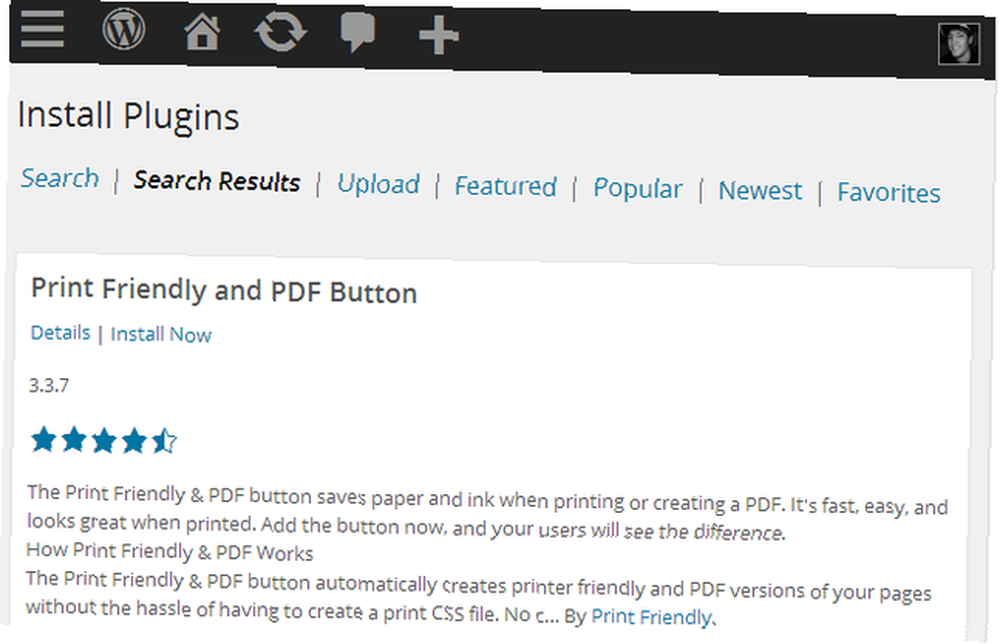
Características impresionantes tanto para usted como para sus usuarios
PrintFriendly es gratuito, aunque es compatible con anuncios. Si desea proporcionar a sus usuarios una experiencia sin publicidad, puede inscribirse en el plan Pro a $ 4 por mes o $ 40 por año..
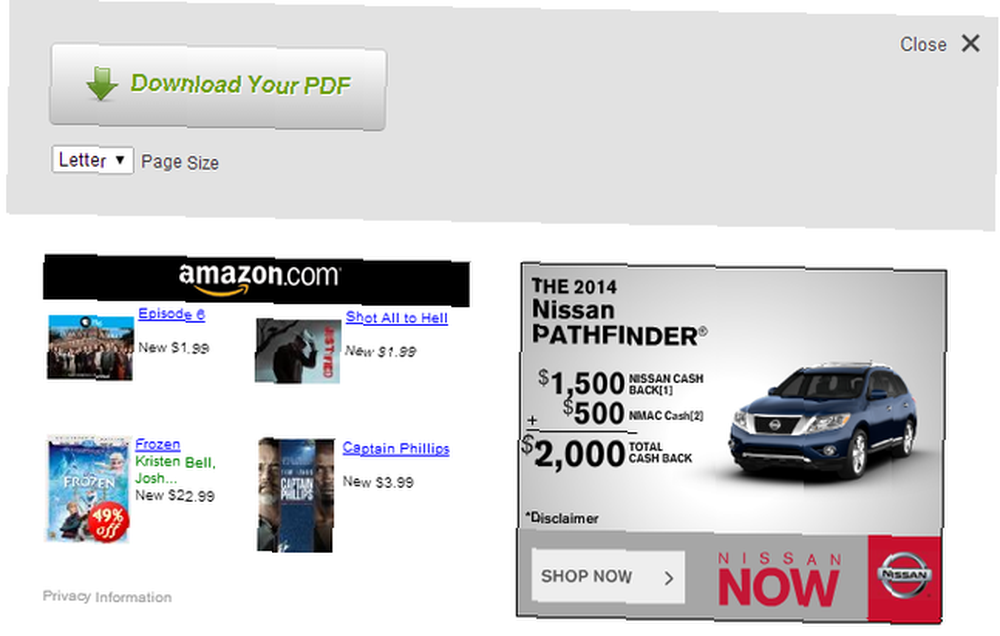
Pasando a las características, hay una amplia gama de funcionalidades para que pueda personalizar, así como para que sus usuarios las aprovechen. En primer lugar, no subestimes la ventaja de tener lectores más satisfechos con su nueva capacidad de crear excelentes documentos impresos y PDF amigables. Esto es lo que ofrece el complemento:
- Botón personalizado de impresión / PDF (enlace de texto o imagen)
- Elija la ubicación exacta y la ubicación del botón
- Encabezados de marca profesional en impresión y PDF
- La dirección y el nombre de su sitio web están impresos en la página o guardados en el PDF
Características que apreciarán sus usuarios:
- “On-Page-Lightbox” no molesta a sus usuarios con una nueva pestaña (usa Javascript)
- Documentos impresos y PDF más fáciles de leer, lo que ahorra papel y tinta
- Posibilidad de editar la página antes de imprimir o guardar: eliminar imágenes y líneas de texto
- Opciones para imprimir, guardar como PDF o correo electrónico a alguien
- Disponible en 25 idiomas diferentes; coincide automáticamente con la configuración de idioma del navegador de sus visitantes
- Confiable (Ver “Privacidad y datos” sección en la pestaña Descripción de la página del complemento para obtener información completa)
Personalizar la configuración
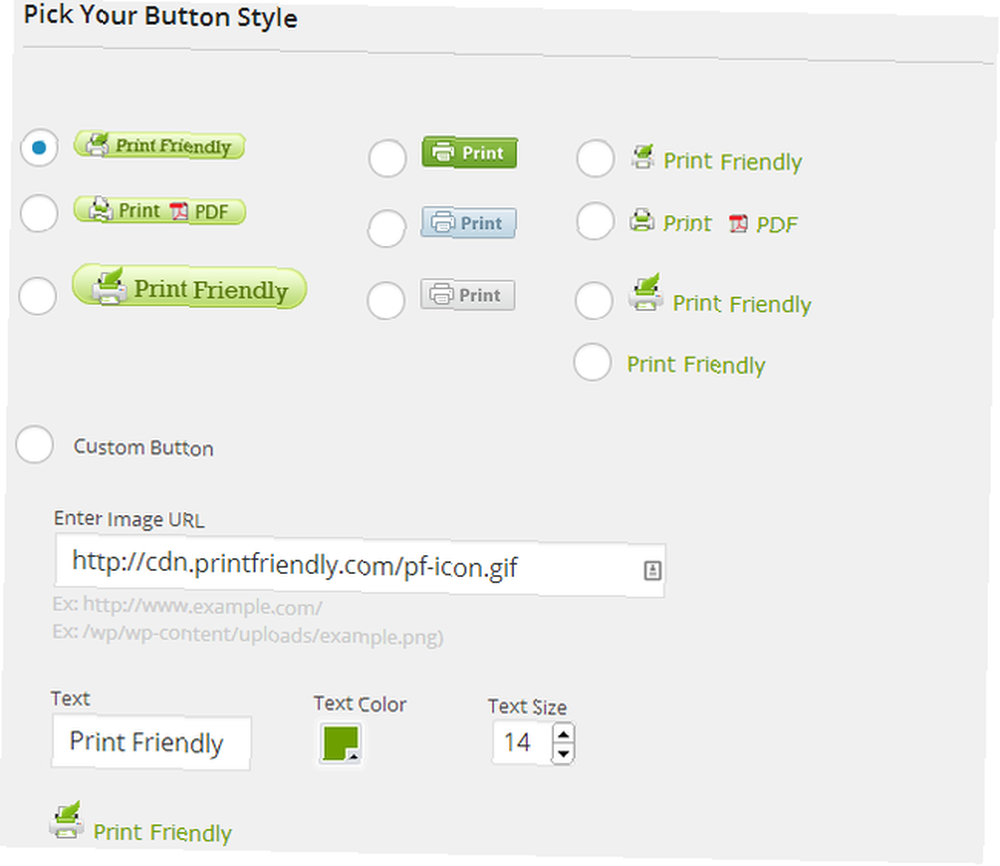
Puede acceder a la configuración del complemento en Configuraciones > PrintFriendly y PDF en la barra lateral del Tablero. La primera sección le dará la opción de elegir entre varios estilos de un botón. Puede cambiar el texto (incluido el tamaño y el color de la fuente) de algunos de los botones y también elegir su propio gráfico ingresando su URL de imagen.
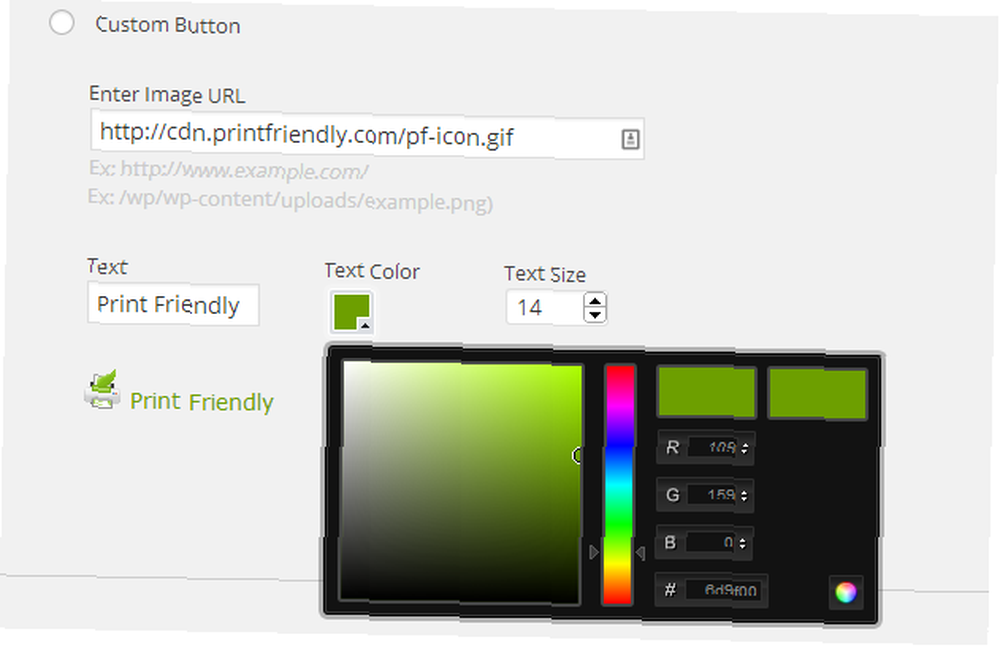
Por supuesto, es probable que también desee controlar dónde se coloca el botón en su sitio web. Puede elegir la alineación, ya sea que se coloque encima o debajo del contenido, y el estilo CSS en los márgenes.
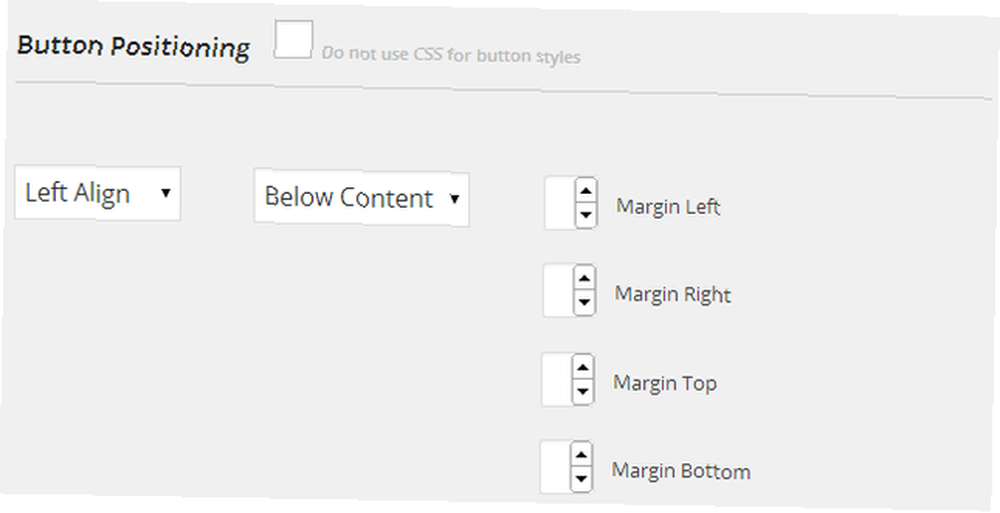
Si no quieres que aparezca el botón en todos lados en el sitio web, querrás ajustar el “Botón de pantalla encendido” ajustes.
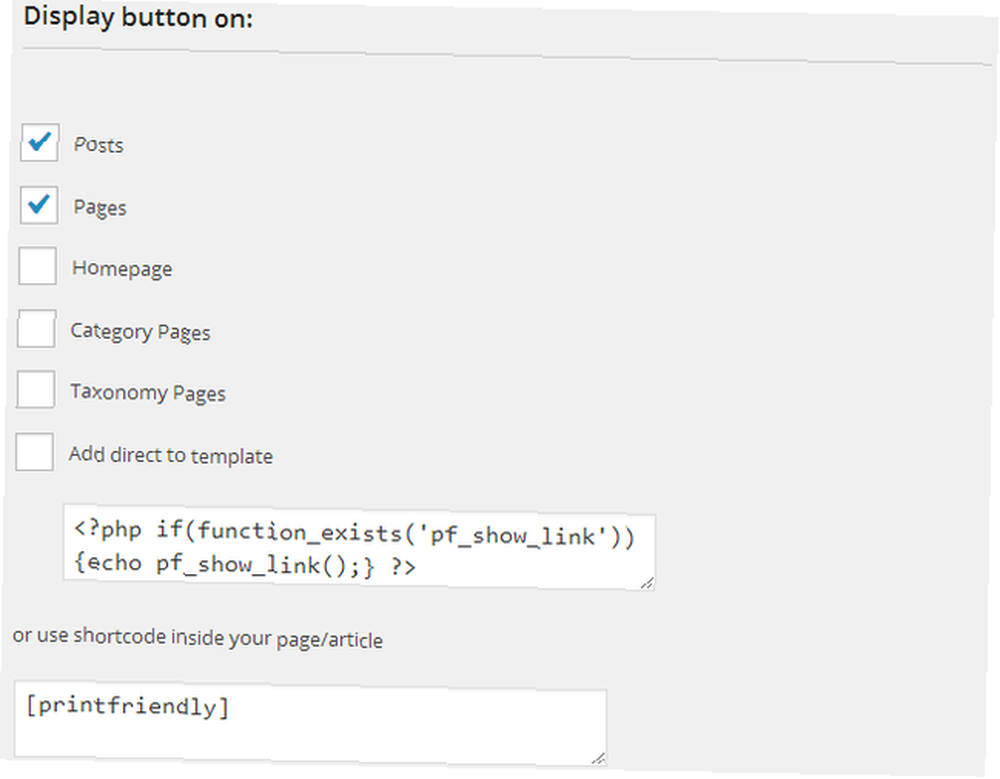
A continuación están las opciones de PDF. Elija un encabezado de página, ya sea el icono de su sitio web o cargue una imagen diferente, permita “Haga clic para eliminar”, permitir o prevenir imágenes y ajustar su posición, y permitir o prevenir cualquiera de los siguientes: correos electrónicos, PDF e impresión.
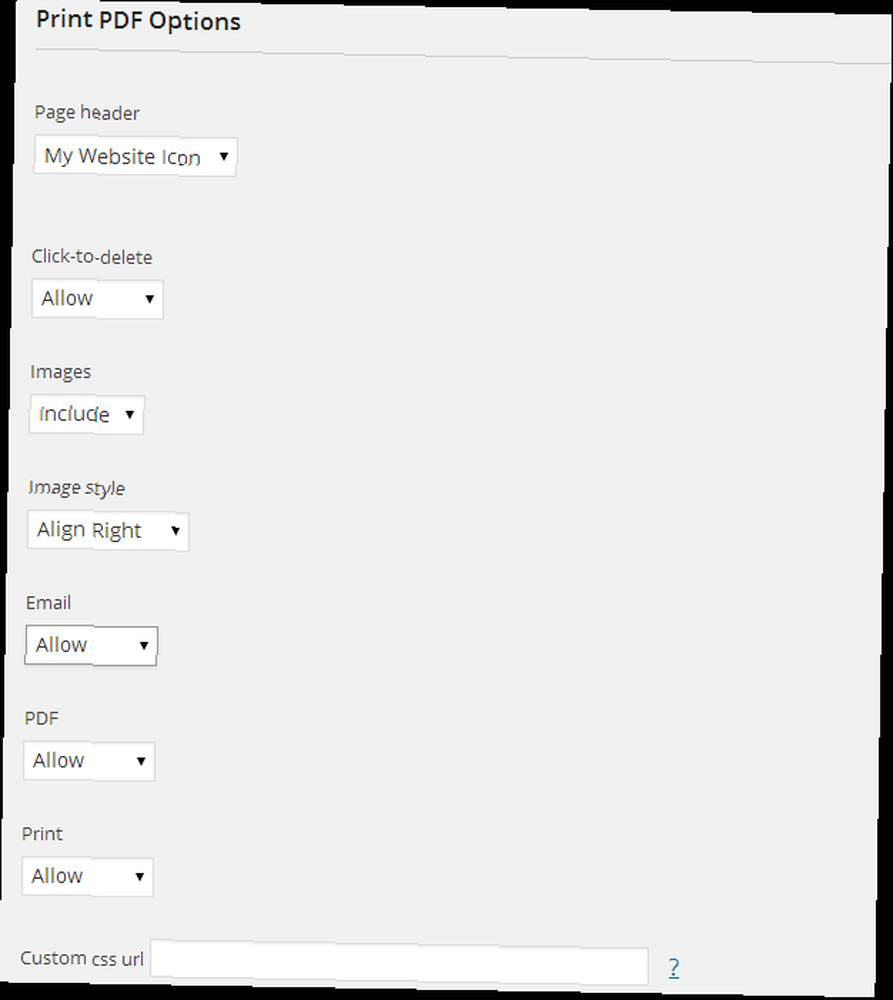
Por último, puede agregar una URL CSS personalizada (avanzada), lo cual es ideal para aquellos que desean que el botón esté completamente integrado en el tema del sitio web (anula los valores predeterminados de PrintFriendly).
La ultima seccion, “Configuración del webmaster”, le ofrece opciones como el protocolo de sitio web (http o https), que permite el uso de complementos en contenido protegido con contraseña, alternar JavaScript (utiliza Lightbox en la misma página o se abre en una nueva pestaña) y alternar Google Analytics. La ultima opcion, “Contenido de mi página seleccionado por”, solo debe ajustarse si el contenido no se muestra en la vista previa.

PrintFriendly en uso
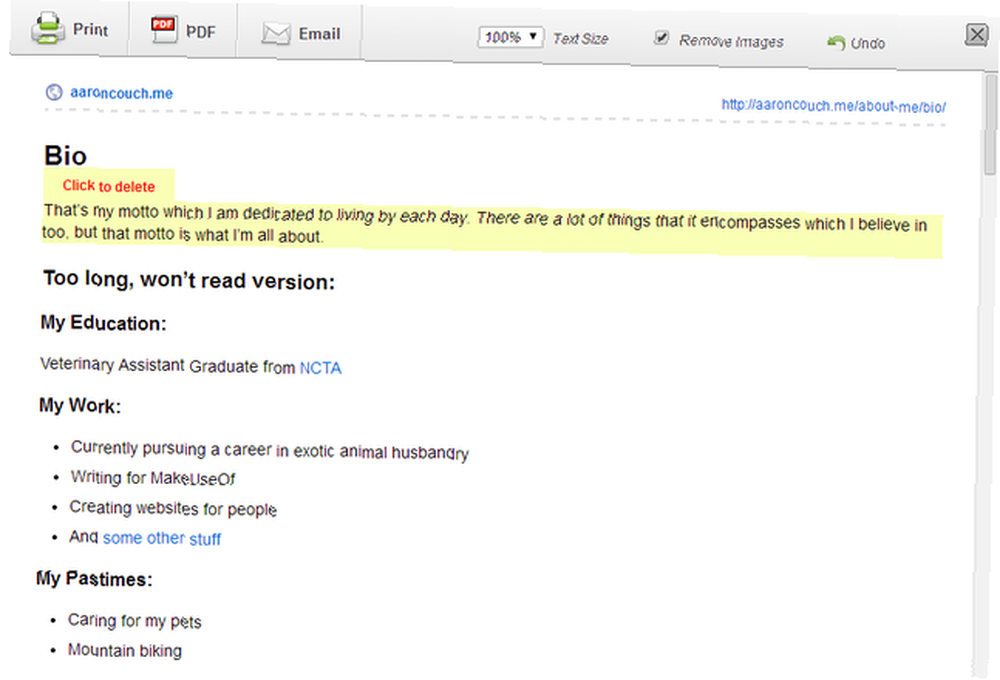
Arriba está el aspecto del complemento en uso. Como puede ver, la interfaz es extremadamente limpia, pero tiene muchas funciones, desde imprimir, guardar como PDF y enviar por correo electrónico (en la foto a continuación) hasta ajustar el tamaño del texto, alternar imágenes, eliminar texto y deshacer. También puede ver que el nombre del sitio web se muestra en la esquina superior izquierda y la URL en la esquina superior derecha.
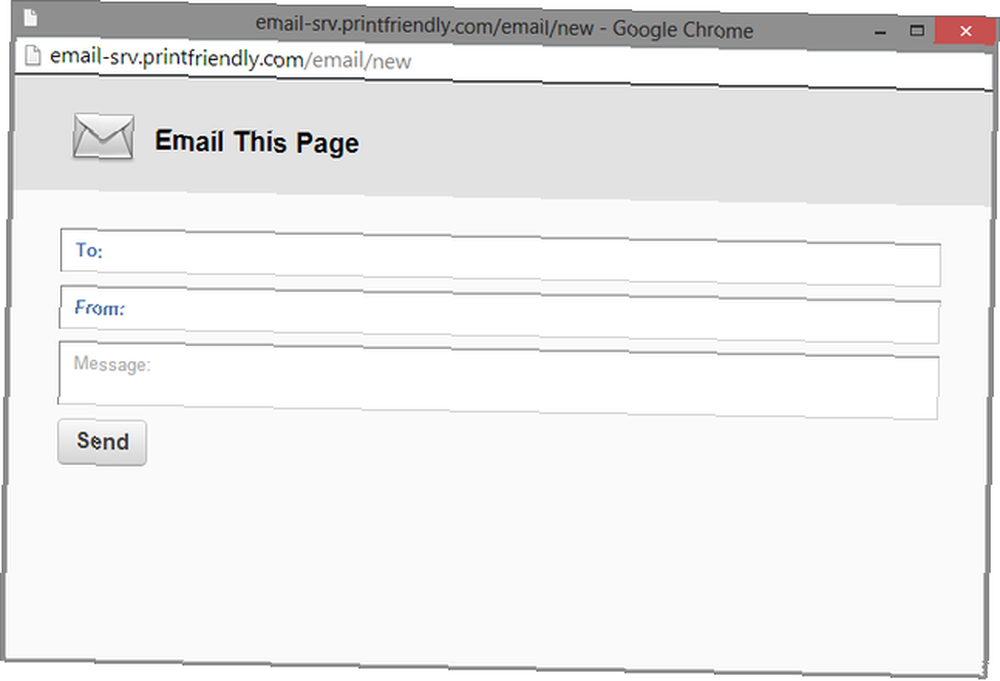
Tenga en cuenta que PrintFriendly ofrece un complemento de WordPress llamado Enviar esta página por correo electrónico, que es un botón de correo electrónico dedicado. La versión que no es de WordPress está disponible en InstaEmail.com.
No solo para WordPress
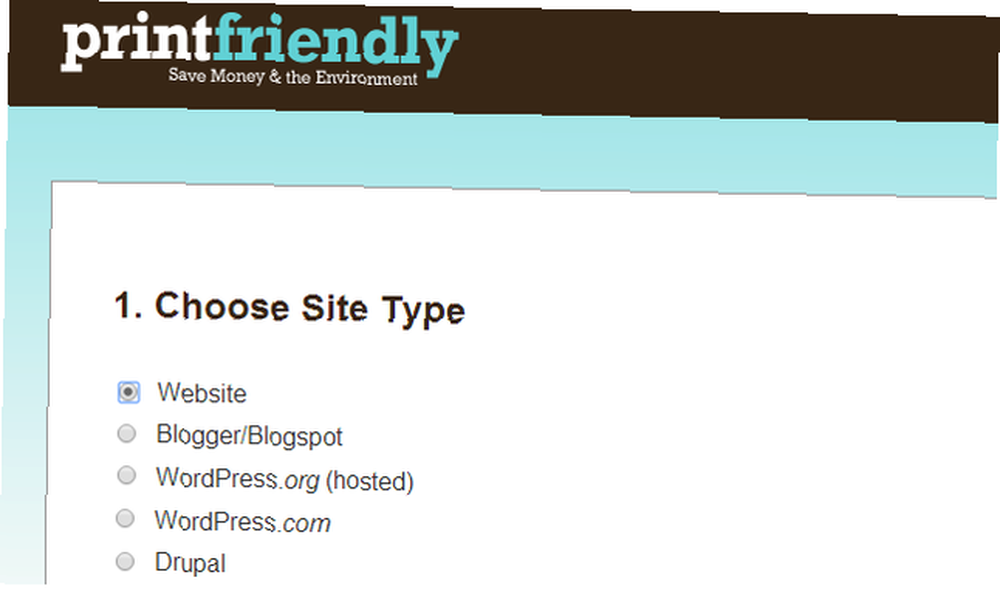
Si no tiene una cuenta de WordPress autohospedada, no tema, PrintFriendly tiene plugins específicos de WordPress.com, Blogger y Drupal. También hay un código genérico de sitio web (HTML) que puede pegar en cualquier sitio web para un botón PrintFriendly & PDF.
Descargue el complemento PrintFriendly & PDF Button
¿Has usado mucho PrintFriendly? ¿Qué le gusta / no le gusta de eso? Si tiene otros plugins increíbles de WordPress para recomendar, nos encantaría saber de ellos..











